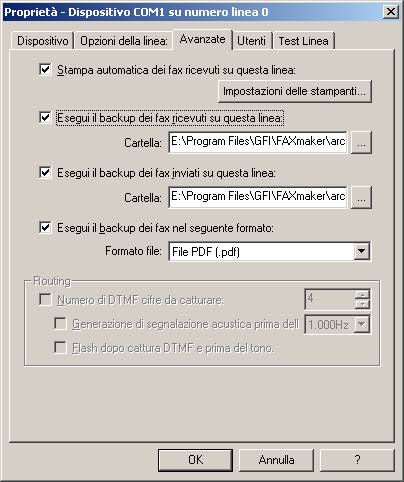Aggiunta di nuove linee fax
NOTA
È possibile aggiungere il numero massimo di linee supportate dalla periferica fax, fino al limite di 128 linee di GFI FaxMaker.
1. Selezionare GFI FaxMaker Configurazione> Linee/Strumenti > Proprietà e fare clic su Aggiungi….
2. Se si aggiunge un nuovo modem fax dopo aver installatoGFI FaxMaker, nella finestra di dialogo Linee/Dispositivi selezionare Rileva per tentare il rilevamento automatico e aggiungere il nuovo modem fax all’elenco di periferiche.

Aggiunta di un canale ISDNIntegrated services digital network
3. Specificare i seguenti dettagli:
|
Impostazione |
Configurazione |
|---|---|
|
Selezionare uno dei numeri di linea fax disponibili. Viene utilizzato come riferimento a quella linea particolare. |
|
|
Tipo di dispositivo |
Specificare il tipo di periferica fax utilizzata. |
|
Selezionare il canale o la porta da configurare. |
|
|
Copia delle impostazioni dal dispositivo installato |
Per copiare le impostazioni di una linea fax precedentemente configurata, selezionare questa opzione e specificare la linea fax da cui copiare le impostazioni. |
Fare clic su OK.
4. Dalla scheda Dispositivo della finestra di dialogo proprietà della linea, configurare quanto segue:
|
Tipo di dispositivo |
Impostazioni |
|---|---|
|
ISDN Dispositivi ISDN BRIBasic Rate Interface CAPI2.0 Dispositivi ISDN PRIPrimary Rate Interface/IP CAPI2.0 |
|
|
|
|
Driver per modem fax GFI |
|
|
Driver modem Microsoft® Fax |
NOTA: Assicurarsi che il ruolo Server fax sia installato e che il servizio Fax sia in esecuzione dall’applet Servizi. |
|
Servizi fax |
Mostra le impostazioni per la linea di servizio fax selezionata. Per inviare i fax tramite un provider di fax online, indicare i dati dell’account al nodo Servizi fax. Per ulteriori informazioni, fare riferimento a Servizi fax. Per associare una linea a un DID, scegliere il numero DID dall’elenco. Questa opzione richiede che l’account di servizio fax sia convalidato nel nodo servizi fax. IMPORTANTE I servizi fax online richiedono il numero completo del destinatario, comprensivo del simbolo del prefisso di selezione internazionale “+”, il codice del paese e l’indicativo di località. Non utilizzare trattini o spazi in nessuna posizione del numero fax. Il numero completo del destinatario è necessario anche per l’invio locale dei fax. |
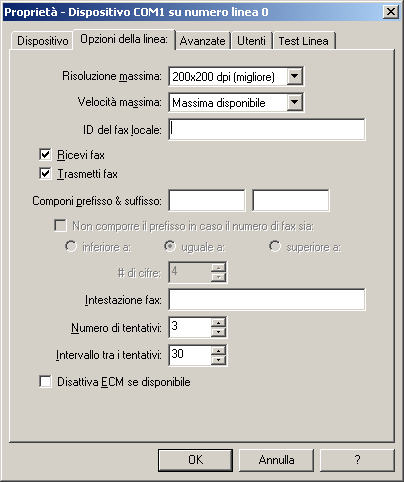
Scheda delle opzioni di linea
5. Dalla scheda Opzioni di linea, configurare:
|
Opzione |
Configurazione |
|---|---|
|
Imposta la risoluzione massima per i fax inviati e ricevuti su questa linea. |
|
|
Imposta la velocità massima per i fax inviati e ricevuti su questa linea. Un limite di velocità più basso incrementerà la durata della chiamata ma, in una linea analogica, aiuterà a impedire la perdita di qualità in presenza di disturbi sulla linea telefonica. |
|
|
Specifica il valore TSIDIl codice TSID (transmitting subscriber ID) è una stringa inviata dal mittente del fax al destinatario che in genere include il numero del fax o di telefono. inviato ai destinatari durante l'invio di fax tramite questa linea. In genere, è impostato come il numero di fax della linea. Per ulteriori informazioni, fare riferimento a Personalizzazione dei valori ID chiamante e TSID per i fax in uscita. NOTA: Alcuni dispositivi PABXPrivate Automatic Branch Exchange o gestori di servizi di telecomunicazione non accettano valori TSID personalizzati per le chiamate in uscita. In tal caso, si consiglia di lasciare il campo vuoto. |
|
|
Ricevi fax in ingresso |
|
|
Invia fax in uscita |
Consenti la trasmissione di fax su questa linea fax. |
|
Se le linee sono esterne al PBX, è possibile specificare un prefisso o un suffisso di selezione. |
|
|
Non comporre il prefisso in caso il numero di fax sia: |
Escludere la composizione del prefisso quando il numero di fax è inferiore, uguale a o superiore ad un certo numero di cifre. Questa opzione può rivelarsi utile quando si utilizzano diversi provider per fax locali, nazionali o internazionali. |
|
Immettere il testo da visualizzare nella parte più alta del fax, ad esempio il nome della società. |
|
|
Numero di tentativi |
Consente di impostare il numero di volte in cui GFI FaxMaker proverà a rispedire un fax. |
|
Intervallo tra i tentativi |
Imposta un intervallo espresso in secondi tra i vari tentativi. |
|
Disattiva ECMError correction mode se disponibile |
Per impostazione predefinita, GFI FaxMaker corregge in automatico gli errori causati da disturbi che interferiscono con la trasmissione di un fax. Per disabilitare la correzione automatica, selezionare questa opzione. |
Opzioni avanzate linee/dispositivi
6. Dalla scheda Avanzate configurare quanto segue:
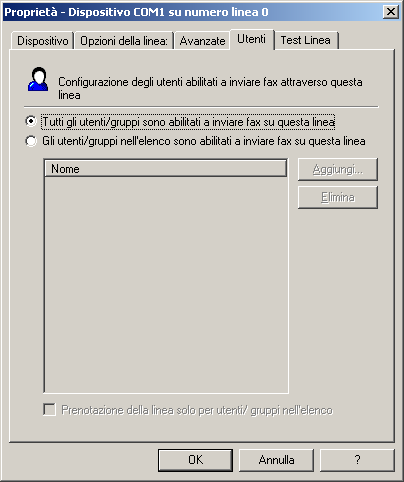
La scheda degli utenti
7. Dalla scheda Utenti, selezionare gli utenti cui è consentito inviare fax utilizzando questa linea. Configurare:
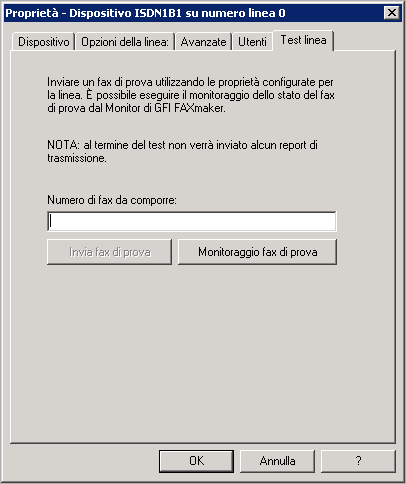
Scheda test linea
8. Dalla scheda Test linea, è possibile inviare un fax per verificare le impostazioni della linea. Nella casella Numero di fax da comporre, digitare un numero fax a cui inviare il fax di prova e fare clic su Invia fax di prova. Fare clic su Monitoraggio fax di prova per avviare il monitoraggio di GFI FaxMaker in un browser web e monitorare lo stato del fax di prova. Per ulteriori informazioni, fare riferimento a Monitoraggio operazioni di GFI FaxMaker.
9. Fare clic su OK per salvare le impostazioni.
10. Dopo aver apportato le modifiche alla configurazione delle linee e delle periferiche, è necessario riavviare il servizio Server faxGFI FaxMaker per renderle effettive. Per eseguire il riavvio, fare clic su Sì.